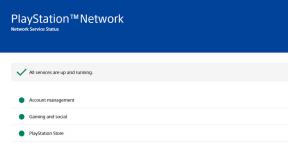Corrigir erros do Cities Skylines, falhas, erro desconhecido, trabalho interrompido, congelamento e muito mais
Jogos / / August 05, 2021
Cities: Skylines oferece uma nova abordagem à simulação de cidades clássicas e, até agora, tem conseguido muito sucesso. O jogo acabou de ser lançado no Steam, e muitos jogadores online já fizeram uma série de críticas positivas sobre o jogo. No entanto, o jogo ainda está em suas fases iniciais e não está totalmente livre de erros. Sim, a agenda continua a mesma, que é criar e manter uma cidade. Mas os soluços ocasionais estão arruinando a experiência de alguns jogadores, e se você for um deles, então, esperançosamente, esta peça será útil para você.
Os erros comuns que foram relatados pelos jogadores incluem: Falhas aleatórias, Erros desconhecidos, Cities.exe parou de funcionar, Executável ausente, Tela preta e mais alguns bugs. Neste guia, abordaremos todos esses problemas e também forneceremos uma solução alternativa se você estiver procurando por uma experiência livre de erros.

Quais são os requisitos mínimos?
Como todos estão cientes do fato de que todo jogo tem alguns requisitos de sistema para garantir que possa ser executado em seu sistema, o mesmo é o caso com Cities: Skylines. Então, vamos dar uma olhada na lista de requisitos que você precisa ter em seu sistema antes mesmo de tentar executá-lo.
Os requisitos mínimos para executar o jogo são:
- Sistema operacional: Microsoft Windows XP / Vista / 7/8 / 8.1 / 10 (64 bits)
- Processador: Intel Core 2 Duo, 3.0 GHz ou AMD Athlon 64 X2 6400+, 3.2 GHz
- RAM: 4 GB
- Processador gráfico: NVIDIA GeForce GTX 260.512 MB ou ATI Radeon HD 5670, 512 MB ** Sem suporte para gráficos integrados da Intel **
- DirectX: Versão 9.0c
- Rede: conexão de banda larga com a Internet
- Armazenamento: 4 GB de espaço livre
Para garantir que o jogo funcione da melhor forma, os seguintes requisitos são recomendados:
- Sistema operacional: Microsoft Windows 7/8/10 (64 bits)
- Processador: Intel Core i5-3470 @ 3,20 GHz ou AMD FX-6300 @ 3,5 Ghz
- RAM: 6 GB
- Processador gráfico: NVIDIA GeForce GTX 660, 2 GB ou AMD Radeon HD 7870, 2 GB ** Sem suporte para gráficos integrados da Intel **
- DirectX: Versão 11
- Rede: conexão de banda larga com a Internet
- Armazenamento: 4 GB de espaço livre
Aqui está o guia completo sobre como verifique as especificações do seu computador: Encontre sua CPU, GPU, placa-mãe e RAM
Como consertar os erros do Cities: Skylines?
Primeiro erro - Falhas aleatórias:
Muitos jogadores relataram que o jogo travou sem qualquer mensagem de erro ou aviso. Alguns sofreram até mesmo travamentos pesados onde até o sistema foi desligado. Sim, certamente pode ser frustrante ter seu jogo desligando seu sistema completamente. Isso acontece principalmente quando um jogador tenta salvar o progresso no jogo ou sair do jogo. A razão por trás disso pode ser energia insuficiente no sistema.
Portanto, a primeira coisa que você pode tentar fazer aqui é atualizar sua GPU. E se você estiver executando uma versão mais antiga do seu sistema operacional, deve tentar atualizá-la também. Apesar do que dizem os requisitos mínimos do jogo, tente obter as especificações em seu sistema equivalentes ou superiores aos requisitos recomendados.
Além disso, verifique
- Guia para atualizar e instalar placa gráfica (guia completo)
- Como escolher a melhor placa gráfica para jogos
- Melhores softwares e ferramentas de overclock para placas gráficas
- Como atualizar os drivers da placa gráfica [método simples de atualização]
2º erro - o jogo falhou ao iniciar (erro desconhecido):
Alguns usuários até relataram que não conseguiram iniciar o jogo. Cada vez que eles iniciam o jogo, uma mensagem de erro é exibida, onde se lê: “o jogo falhou ao iniciar (erro desconhecido) Pode haver algumas razões por trás disso, a versão mod ou bit de suas janelas.
Um usuário relatou no fórum do Steam que desabilitar todos os mods do jogo funcionou para ele, e ele poderia fazer o jogo começar. Portanto, se você estiver usando qualquer mod de oficina, pode tentar desativá-lo. Outra coisa que pode ser a causa é a versão bit do Windows. Este jogo foi desenvolvido com o sistema de 64 bits em mente. Portanto, se você estiver executando uma versão de 32 bits do Windows, deverá atualizá-lo e instalar uma versão de 64 bits. Sim, dá muito trabalho, mas é o ambiente ideal para o jogo.
3º erro- “Cities.exe parou de funcionar”:
Muitos usuários também relataram que o jogo travou após um lançamento bem-sucedido. É como se o seu jogo fosse iniciado e carregado com sucesso todos os seus componentes, mas assim que você começa a jogá-lo, ele trava de repente e uma mensagem aparece na tela que diz "Cities.exe parou de funcionar". A razão por trás disso pode ser o fato de o jogo não estar recebendo poder de processamento suficiente.
Para consertar isso,
- Pressione a tecla Windows + S, digite MSConfig e pressione Enter.
- Clique na guia de inicialização e clique em Opções avançadas.
- Marque a caixa com o número de processadores e selecione o número máximo na lista abaixo. Dependendo do processador que seu sistema usa, o número pode variar. Portanto, basta selecionar o maior número.
- Salve a alteração e inicie o jogo novamente. Você deve ver o erro novamente.
4º erro - tela preta:
Você começa o jogo, tudo corre bem, e então você continua e inicia uma nova cidade. A tela de carregamento aparece em sua tela com uma barra de progresso. A barra se completa, mas a tela de repente fica preta agora. Isso é algo que muitos encontraram neste jogo. O estranho é que o jogo não para ou trava de verdade, pois a música do jogo continua rodando em segundo plano.
Para corrigir esse problema, primeiro verifique a versão do seu jogo. Para alguns problemas com o Steam Cache, eles estão lançando a versão 1.0.3, que é um versão em comparação com 1.0.5. Portanto, verifique a integridade da versão do seu jogo verificando o cache em Vapor. Você precisa ter certeza de que possui a versão mais recente do jogo em execução no sistema. Outra razão potencial por trás desse erro de tela preta é o uso de gráficos integrados. Se o seu sistema estiver usando gráficos integrados da Intel por padrão, troque-o para sua GPU dedicada.
Agora, alguns usuários de Mac também relataram esse problema, mas com eles, não era um problema de tela preta, mas uma tela cinza. Na verdade, esse é um problema de permissão bastante comum em Macbooks e há uma solução simples para ele.
- Abra o aplicativo Finder.
- Vá para o Menu e depois para a pasta. Aqui, digite ~ / .config /.
- Clique em .config e pressione as teclas ⌘-I. Isso abrirá as propriedades da pasta.
- Aqui, em compartilhamento e alteração de permissão, altere todo o acesso de Leitura para Leitura e Gravação.
- Salve as alterações e inicie o jogo novamente. Você não deve enfrentar o erro novamente.
5º erro - Executável ausente:
Às vezes, ao tentar iniciar o jogo, o erro “executável ausente” também aparece. Este também é um dos erros mais comumente relatados neste jogo. No entanto, a correção para esse erro também é muito fácil, então você não precisa se preocupar se também estiver enfrentando isso.
O motivo comum por trás desse erro é que o Steam não conseguiu baixar os arquivos do jogo inteiro para o seu sistema. O segundo motivo pode ser que seu antivírus esteja bloqueando alguns de seus arquivos. E a terceira razão pode ser que você está usando um sistema de 32 bits. Portanto, primeiro execute uma verificação do Steam para ter certeza de que possui todos os arquivos do jogo. Em seguida, desligue o antivírus e inicie o jogo novamente. E se você estiver usando um sistema de 32 bits, basta atualizá-lo para uma versão de 64 bits. Isso definitivamente consertaria seu erro de executável ausente.
Espero que este artigo o tenha ajudado com quaisquer erros que você tenha enfrentado com este jogo. Se ainda houver outro tipo de erro ou se as correções não funcionaram para você, informe-nos na seção de comentários abaixo. E não deixe de conferir nosso Dicas e truques para iPhone, Dicas e truques para PC, Dicas e truques para Androide outras seções para informações mais úteis como esta.
Outros Problemas Conhecidos
- Como corrigir o sistema de erros Cities Skylines PathUnit.m_VehicleTypes Not Found. MissingFieldException?
- Como corrigir o erro de Cities Skylines: Referência de objeto não definida para uma instância de um objeto
- Correção da atualização da queda de neve do Cities Skylines: o jogo não inicia ou os mods do workshop não funcionam
- O Cities Skylines Save não carrega ou os Mods causam um erro: Como corrigir?
- Corrigir a tela verde do Cities Skylines ou outros problemas gráficos no jogo
- Corrigir o erro fatal do Cities Skylines no gc: GetThreadContext falhou
- Corrigir atualização do patch do Cities Skylines: O jogo não inicia ou falha após o lançamento